Requis
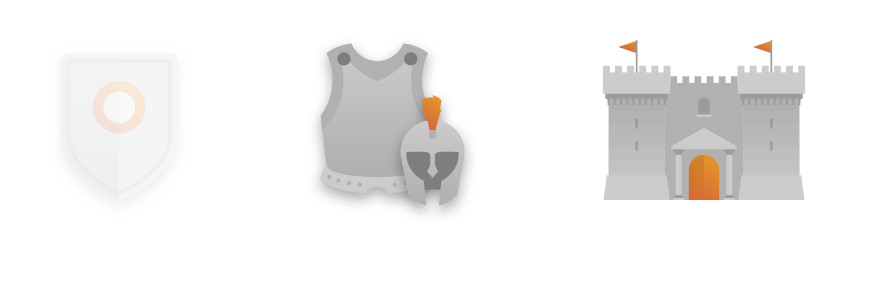
- Vous avez un plan d’abonnement Armure ou Château
- Vos autorisations vous permettent d’accéder au menu Paramètres
Étape 1 – Accéder à la section
Pour apporter des modifications à votre tableau de bord, vous devez accéder à la section Tableau de bord dans le menu Paramètres.
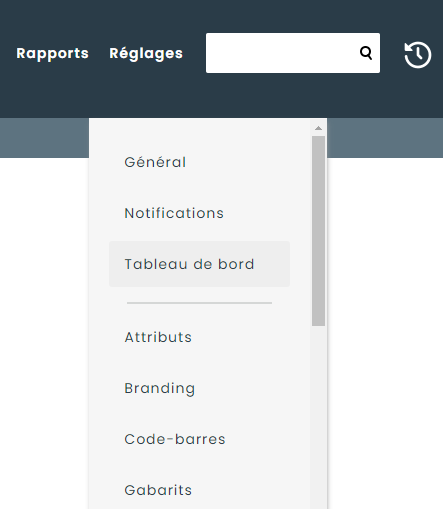
Étape 2 – Options
Vous pouvez modifier les paramètres du tableau de bord, comme choisir d’afficher ou non les tuiles vides, ainsi que l’ordre des différentes sections sur la page d’accueil. Cela vous permet de donner la priorité à certaines sections par rapport à d’autres.
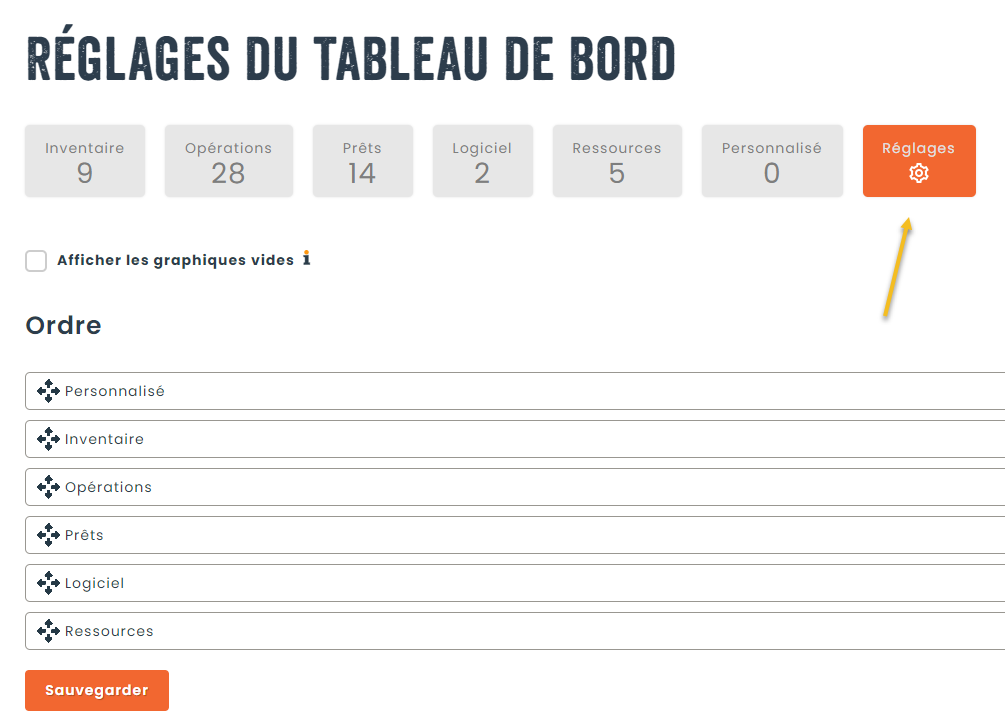
Vous pouvez également apporter des modifications à chaque tuile individuelle du tableau de bord, comme indiqué dans la liste suivante.

Modifier le titre, la description, l’aide et le pied de la tuile
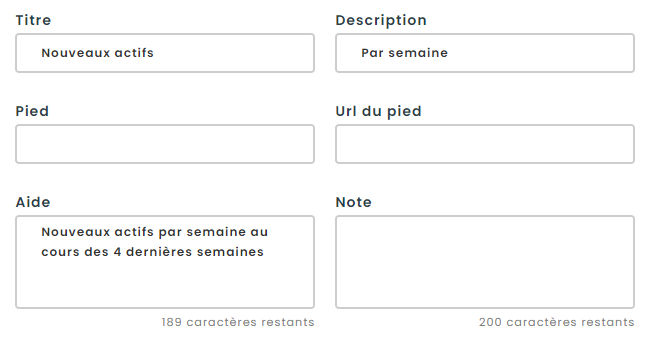
Modifier le type de graphique
Les types de graphiques suivants sont disponibles :
- Barres
- Verticale
- Horizontale
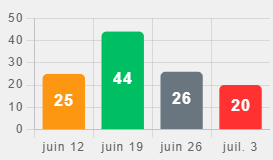
- Linéaire
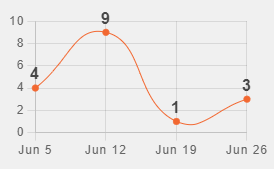
- Circulaire
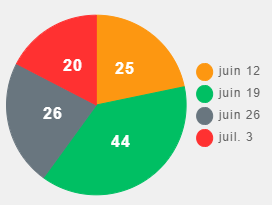
- Beignets
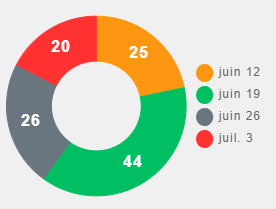
- Radar
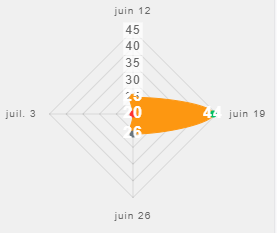
- Polaire
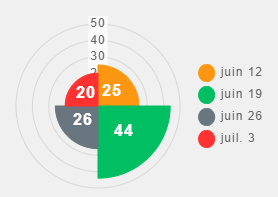
- Texte
- Affiche une liste de 4 éléments sous forme de texte
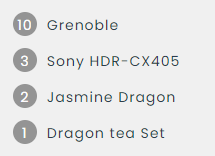
- Numéro
- Affiche un grand chiffre pour attirer l’attention
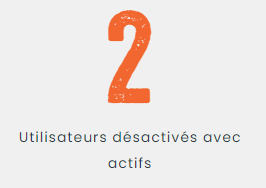
Changer la taille du graphique
Choisissez entre 1 et 3 le nombre de colonnes du tableau, ce qui vous permet d’agrandir certaines tuiles par rapport à d’autres.
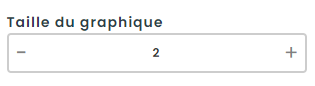
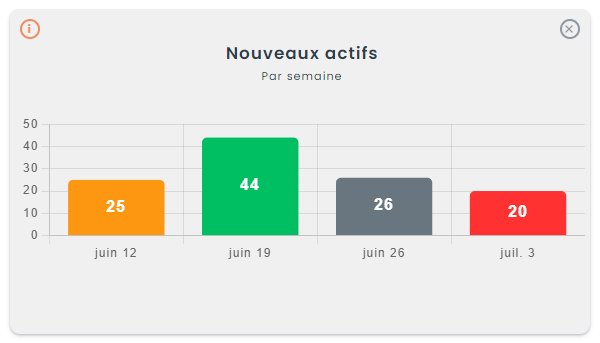
Modifier l’ordre de tri
Choisissez l’ordre d’affichage des tuiles à l’aide de l’option de tri. Lorsque vous effectuez des modifications, toutes les autres tuiles sont automatiquement réorganisées en fonction de votre sélection.
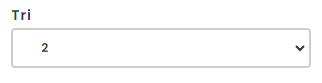
Modifier les permissions
Vous pouvez choisir les départements et les groupes qui ont accès à des tuiles spécifiques afin de verrouiller l’accès aux informations sensibles. N’oubliez pas que les données contenues dans les tuiles sont également adaptées aux permissions de l’utilisateur.

Étape 3 – L’image de marque
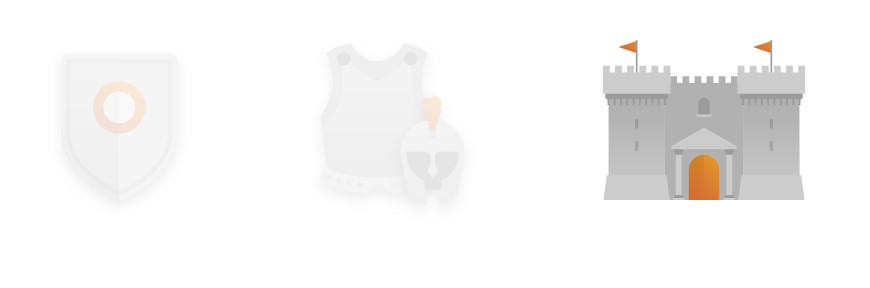
Vous pouvez également choisir de modifier les couleurs du graphique pour qu’elles correspondent à celles de votre organisation à partir du menu « branding » et en naviguant vers le bas de la page où vous verrez les différentes options du graphique.

Ceci complète notre guide de configuration des tableaux de bord dans Hector.
